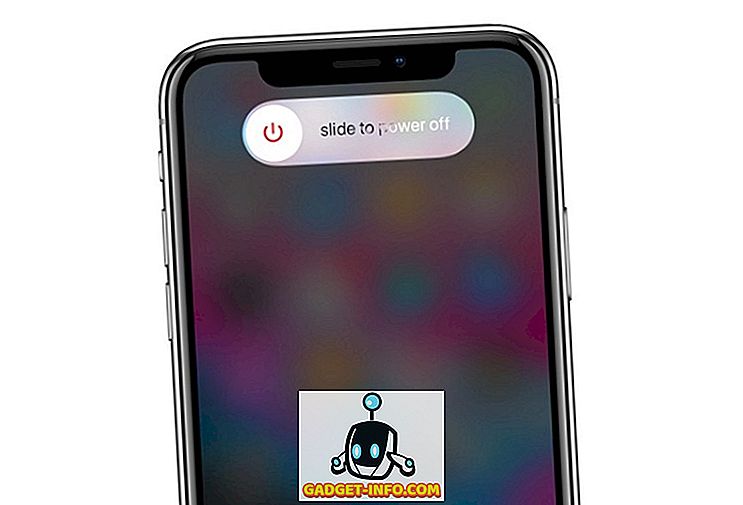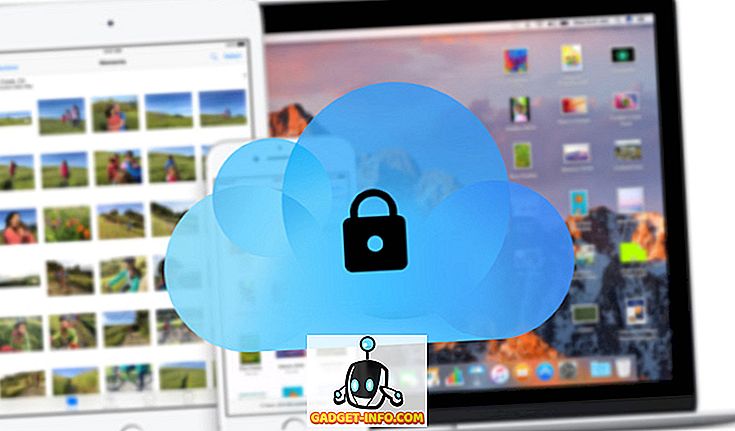Svchost.exe adalah proses yang meng-host layanan Windows lain yang melakukan berbagai fungsi sistem. Ada beberapa instance svchost.exe yang berjalan di komputer Anda, dengan setiap instance berisi layanan yang berbeda. Kami menerbitkan posting beberapa waktu lalu tentang apa yang dapat Anda lakukan jika svchost.exe menggunakan persentase tinggi dari CPU Anda.
Pada artikel ini, saya akan menunjukkan kepada Anda beberapa cara Anda melihat proses atau layanan aktual yang berjalan di dalam svchost.exe. Pada sebagian besar PC Windows, Anda akan melihat 10 hingga 20 proses berjalan. Jika ada masalah dan satu proses svchost.exe tertentu menyebabkan masalah, Anda mungkin dapat memperbaikinya dengan mudah setelah Anda tahu layanan mana yang berjalan di dalam proses itu.
Pengelola tugas
Jika Anda menjalankan Windows 10, maka Anda harus melihat tidak lebih dari task manager. Klik Mulai dan ketik task manager atau cukup tekan dan tahan CTRL + SHIFT + ESC pada keyboard. Ini akan memunculkan task manager. Jika Anda hanya melihat kotak kecil dengan daftar program yang sedang berjalan, pastikan untuk mengklik Lebih detail di bagian bawah.
Kemudian klik pada tab Proses dan gulir melewati Aplikasi dan Proses Latar Belakang sampai Anda mendapatkan Proses Windows . Gulir ke bawah sampai Anda mulai melihat Host Layanan:. Seharusnya ada beberapa dari mereka yang terdaftar.

Seperti yang Anda lihat, setiap host layanan akan memiliki nama layanan yang terdaftar setelah titik koma. Ini membuatnya sangat mudah untuk melihat layanan mana yang dikaitkan dengan proses svchost.exe mana. Jika Anda perlu melihat ID proses yang tepat, cukup klik kanan pada baris dan pilih Pergi ke detail .

Ini akan secara otomatis membawa Anda ke tab Detail dan secara otomatis akan memilih baris yang sesuai dengan proses itu.

Sekarang kita dapat melihat bahwa layanan Klien DHCP berjalan di dalam svchost.exe dengan ID proses 1504. Sejauh ini, ini adalah cara termudah untuk menyelesaikan tugas ini, tetapi membutuhkan Windows 10. Jika Anda menjalankan Windows 7 atau sebelumnya, baca tentang tentang metode lain.
Perintah Daftar Tugas
Pada versi Windows apa pun, Anda dapat menggunakan baris perintah untuk menghasilkan daftar semua proses svchost.exe bersama dengan layanan yang berjalan di dalamnya. Untuk melakukan ini, cukup buka prompt perintah dengan mengklik Mulai dan ketikkan cmd .
Pada prompt perintah, lanjutkan dan salin / tempel perintah berikut:
daftar tugas / svc | cari "svchost.exe"
Ini akan menghasilkan daftar semua proses yang berjalan, meneruskan daftar itu ke perintah find dan memfilter untuk hanya memperlihatkan proses svchost.exe. Jika Anda ingin menampilkan ini ke file teks, gunakan perintah berikut:
daftar tugas / svc | temukan "svchost.exe"> c: \ tasklist.txt
Perhatikan bahwa untuk mengeluarkan ke root drive C, Anda harus membuka prompt perintah Administrator (Mulai, ketik cmd, klik kanan pada prompt perintah dan pilih Jalankan sebagai Administrator ). Jika lebih mudah, Anda dapat mengubah jalur ke hal lain seperti C: \ Users \ username \ Documents .

Penjelajah Proses
Terakhir, Anda dapat menggunakan program pihak ketiga dari Microsoft yang disebut Process Explorer. Cukup unduh, unzip dan jalankan file EXE. Tidak perlu menginstal apa pun, yang nyaman.

Klik pada tajuk untuk kolom Proses untuk mengurutkan daftar proses dan kemudian gulir ke bawah sampai Anda melihat svchost.exe. Lanjutkan dan arahkan mouse Anda ke proses apa pun dan itu akan menunjukkan kepada Anda layanan yang terkait dengan proses itu.
Jadi itu adalah beberapa cara sederhana dan mudah untuk mempelajari lebih lanjut tentang proses svchost.exe dan apa yang berjalan di dalamnya. Nikmati!